
Inhaltsverzeichnis:
- Schritt 1: Warten Sie…. Was ist ein Mikrocontroller?
- Schritt 2: Was ist der Unterschied zwischen dem Raspberry Pi und einem Mikrocontroller?
- Schritt 3: Arduino (Uno)
- Schritt 4: Mikro: Bit
- Schritt 5: Circuit Playground Express
- Schritt 6: Makey Makey
- Schritt 7: Andere gemeinsame Boards
- Schritt 8: Tragbare Mikrocontroller
- Schritt 9: Raspberry Pi 3
- Schritt 10: Abschließende Gedanken
- Autor John Day [email protected].
- Public 2024-01-30 07:20.
- Zuletzt bearbeitet 2025-06-01 06:08.

Was haben Fernbedienungen, Router und Roboter gemeinsam? Mikrocontroller! Heutzutage sind anfängerfreundliche Mikrocontroller einfach zu bedienen und mit nur einem Laptop, einem USB-Kabel und etwas (kostenloser) Open-Source-Software zu programmieren. Huhu!! Alle Projekte, wir kommen!
Der Fang? Es gibt 4324302* verschiedene Mikrocontroller und der Einstieg kann entmutigend sein, besonders wenn Sie gerade erst in die Elektronik einsteigen. Wo zum Teufel fängst du an?!
Genau hier, Bbies, ich habe Chu. Egal, ob Sie coole elektronische Projekte erstellen, Programmierung / Technik lernen oder anderen etwas über Elektronik beibringen möchten, dieses Tutorial hilft Ihnen herauszufinden, welcher Mikrocontroller für Ihre Bedürfnisse, Ziele und Budgets geeignet ist. Yay! Lass uns anfangen!
Lesezeit: ~ 20 Minuten
*Okay, ok, vielleicht nicht *so* viele, aber definitiv ein paar Dutzend!
Schritt 1: Warten Sie…. Was ist ein Mikrocontroller?
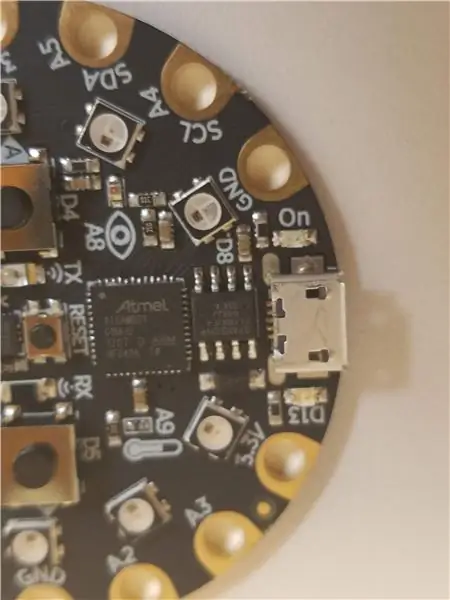
Vielleicht haben Sie dieses Wort gesehen und waren wie "wtf", aber Sie fühlten sich nicht wohl genug, um zu fragen*. Völlig in Ordnung, hier ein kurzer Überblick:
Ein Mikrocontroller ist ein "einfacher Computer", der ein Programm in einer Schleife ausführt. Sie sind darauf ausgelegt, eine einzige, spezifische Aufgabe zu erfüllen.
In diesem Handbuch konzentrieren wir uns auf Mikrocontroller mit Breakout-Boards oder ein Board, das das Anschließen und Programmieren des Mikrocontrollers erleichtert.
Auf einer Breakout-Platine werden die Mikrocontroller-Pins an eine Leiterplatte ("PCB") gelötet, der Leiterplatte werden Stiftleisten oder andere Anschlüsse hinzugefügt, und einige grundlegende Firmware oder permanente Software wird geladen, um den Mikrocontroller für den Empfang von Signalen vorzubereiten.
* Fragen sind immer gut, auch wenn sie "dumm" oder "n00by" sind, finden Sie einfach einen sicheren Raum - wie Instructables!
Schritt 2: Was ist der Unterschied zwischen dem Raspberry Pi und einem Mikrocontroller?

Der Raspberry Pi ist nicht nur klein und niedlich, er ist auch ein vollwertiger Computer!:D
Computer verfügen über Mikroprozessoren UND Mikrocontroller, die zusammenarbeiten, um viele Aufgaben gleichzeitig auszuführen.
Der Mikroprozessor ist das, was in einem Computer das „schwere Heben“erledigt. Es führt die Anweisungen und Berechnungen durch, die den Computer zum Laufen bringen. Mikroprozessoren sind viel schneller als Mikrocontroller, benötigen jedoch externe Ressourcen wie RAM, Eingabe-/Ausgabeports usw., während ein Mikrocontroller normalerweise in sich abgeschlossen ist.
Computer (die über Ein- und Ausgänge, Speicherung und Verarbeitung verfügen) können mehrere Programme gleichzeitig ausführen - Sie können im Internet surfen, sich an alte Fotos erinnern, eine Arbeit schreiben und gleichzeitig 1000 Registerkarten geöffnet haben! Mikrocontroller… nicht so sehr. Sie können eines dieser Dinge tun, aber nicht alle.
Um mehr über den Raspberry Pi zu erfahren, lesen Sie den letzten Abschnitt dieses Tutorials!
Schritt 3: Arduino (Uno)


Ein robuster Open-Source-Mikrocontroller und eine Programmierumgebung für Anfänger mit einigen Kenntnissen in Schaltungen.
Altersempfehlung: 12+ (oder Kinder sind mit Programmierung und Algebra vertraut)
Schwierigkeit: Mittel
Durchschnittliche Kosten: ~$35
Es gibt viele verschiedene Arten von Arduino-Boards. Dies ist der Arduino Uno, der am besten für Anfänger geeignet ist! Es gibt Boards, die größer, kleiner, tragbar und für spezielle Anwendungsfälle wie Robotik sind.
Die Vertrautheit mit Arduino-Boards und der Programmierung passt gut zu Projekten und Karrieren in Informatik, Ingenieurwesen und Design.
Hardwarefunktionen
- Der Arduino Uno hat 14 digitale Ein- und Ausgänge ("I/O"), 6 analoge E/A-Pins, 2 Power-Out-Pins (3,3 V und 5 V) und 3 Masse-(GND)-Pins.
- Die Stromaufnahme kann zwischen 5 und 12 VDC liegen
-
Mit den ICSP-Headern können Sie eine Menge verschiedener Zusatzplatinen, sogenannte "Shields", anschließen.
Zum Beispiel können Sie ein WiFi-Shield hinzufügen, um Ihr Arduino mit dem 'net
Programmiersprache: Wiring (Combo aus C++/Processing)
Beispielprojekt: Motion-Reactive Shake the Maze Game!
Kaufen/Weitere Informationen: Arduino-Website
Schritt 4: Mikro: Bit



Ein freundlicher kleiner Mikrocontroller, praktisch für Kinder und Leute, die gerade erst mit Codierung und Hardware beginnen.
Altersempfehlung: 8+ (oder Kinder, die mit Schaltkreisen und einfachen Werkzeugen vertraut sind)
Schwierigkeit: Anfänger
Durchschnittliche Kosten: ~$15
Das Micro:Bit ist ein großartiges Werkzeug, um mit dem Erlernen des Programmierens zu beginnen, anderen, insbesondere Grundschülern, das Programmieren beizubringen und einfache und schnelle elektronische Prototypen zu erstellen.
Das Micro:Bit ist eine Zusammenarbeit zwischen Microsoft und der BBC, um Lerncomputer in Klassenzimmer auf der ganzen Welt zu bringen.
Hardware-Eigenschaften:
- Das Micro:Bit hat 3 digitale und analoge I/O-Pins, 1 Power-Out-Pin (3,3 V) und 1 Masse-Pin (GND).
- Die Stromversorgung sollte 3 - 5 VDC über ein Micro-USB-Kabel oder einen Akkupack-Anschluss betragen.
-
Es hat auch viele Onboard-Eingänge, -Ausgänge und -Sensoren!
- 5x5 (25) LED-Matrix
- Zwei (2) Drucktasten (A, B)
- Funksender und -empfänger
- Beschleunigungsmesser
- Kompass
- Licht- und Temperatursensoren
- Für mehr I/O-Pins greifen Sie zu einem Micro:Bit-Breakout!
Programmiersprache: Blockbasiert oder Javascript (www. MakeCode.org); kann auch CircuitPython verwenden
Beispielprojekt: Text Messenger Puppet!
Kaufen/Weitere Informationen: Micro:Bit-Website
Schritt 5: Circuit Playground Express


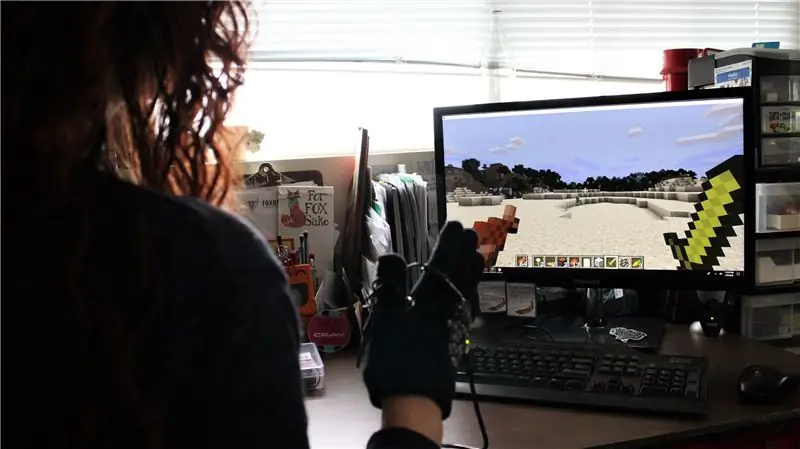
Ein vielseitiger Mikrocontroller, ideal für Kinder und Leute, die gerade erst mit Codierung und Hardware beginnen.
Hinweis: Es gibt auch den Circuit Playground Classic -- die Hardware ist fast identisch, aber dieses Board ist in der Arduino IDE programmiert.
Altersempfehlung: 8+ (oder Kinder, die mit Schaltkreisen und einfachen Werkzeugen vertraut sind)
Schwierigkeit: Anfänger
Durchschnittliche Kosten: ~$25
Der Circuit Playground Express oder CPX ist ein hilfreiches Tool, um das Programmieren zu lernen, anderen das Programmieren beizubringen und schnelle Prototypen für Anfänger und Experten zu erstellen.
Der Circuit Playground Express ist ein leistungsstarker und vielseitiger Mikrocontroller von Adafruit Industries.
Hardwarefunktionen
-
Der CPX verfügt über 7 digitale/analoge Ein- und Ausgangsringe ("I/O"), die auch kapazitiv berühren!
- 1 "echter" analoger I/O-Ring
- 2 Stromausgangsring (3.3V)
- 3 Masse-(GND)-Pins
- Die Stromversorgung sollte 3 - 5 VDC über ein Micro-USB-Kabel oder einen Akkupack-Anschluss betragen.
-
Es gibt auch Tonnen von Onboard-Eingängen, -Ausgängen und -Sensoren!
- 10 Mini Neopixel (kann alle Farben haben)
- 2 Drucktasten (A, B)
- 1 Schiebeschalter
-
Infrarot-Sender und -Empfänger
Kann Fernbedienungscodes empfangen/senden, Nachrichten zwischen CPXs senden und als Distanzsensor fungieren
- Beschleunigungsmesser
- Soundsensor und Mini-Lautsprecher
- Licht- und Temperatursensoren
Programmiersprache: Blockbasiert oder Javascript (www. MakeCode.org); kann auch CircuitPython und Wiring (Arduino IDE) verwenden
Beispielprojekt: Minecraft-Gestensteuerung!
Kaufen/Weitere Informationen:Adafruit Industries
Schritt 6: Makey Makey

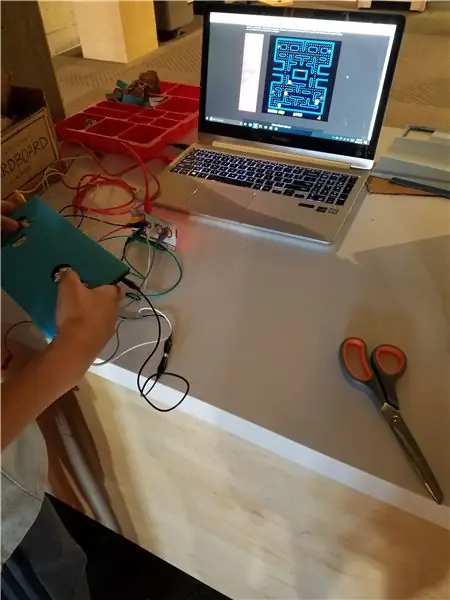

Ein interaktiver Einführungs-Mikrocontroller, ideal für kleine Kinder und Leute, die neu in Elektronik und Codierung sind, insbesondere für diejenigen, die mit Technologie spielen möchten, ohne Schaltkreise und Code bauen zu müssen.
Altersempfehlung: 5+ (oder Kinder bequem mit einfachen Werkzeugen)
Schwierigkeit: Anfänger
Durchschnittliche Kosten: ~$50
Der Makey Makey ist ein großartiger erster Schritt in die Elektronik und Technologie - keine Programmierung erforderlich! Schließen Sie Krokodilklemmen an die Pads an und schließen Sie dann etwas leitfähiges Material wie Hände, Obst oder Metallgegenstände an, um bestimmte Tastatur- und Maustasten auszulösen.
Das Makey Makey ist ein Arduino-kompatibles Board, was bedeutet, dass Sie es auch mit der Arduino Integrated Development Environment ("IDE") umprogrammieren können.
Hardwarefunktionen
-
Das Makey Makey hat sechs (6) kapazitive Touchpads auf der Vorderseite des Boards:
- Vier steuern die Pfeiltasten der Tastatur,
- Man steuert die Leertaste, und
- Einer steuert den linken Mausklick.
-
Auf der Rückseite des Boards befinden sich Header-Pins für weitere Bedienelemente (auch kapazitiver Touch):
- Sechs (6) Pins, die Buchstaben zugeordnet sind,
- Vier (4) Pins, die Pfeilen zugeordnet sind,
- Zwei (2) Pins, die den Maustasten zugeordnet sind, und
- Ein (1) Pin, der der Leertaste zugeordnet ist.
- Es gibt auch drei (3) allgemeine I/O-Pins, einen 5V-Strom-Pin und einen Masse-Pin.
Programmiersprache: Nicht anwendbar für Anfänger; kann Scratch-Programme schreiben (blockbasiert); kann in Wiring (Arduino IDE) neu programmieren
Beispielprojekte
Anfänger: Floor Piano
Mittelstufe: Interaktives Umfragespiel!
Kaufen/Weitere Informationen: Makey Makey-Website
Schritt 7: Andere gemeinsame Boards
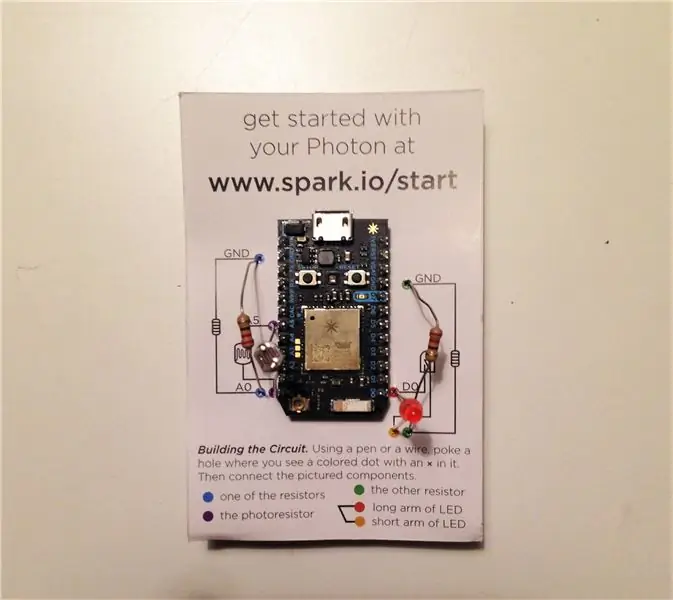
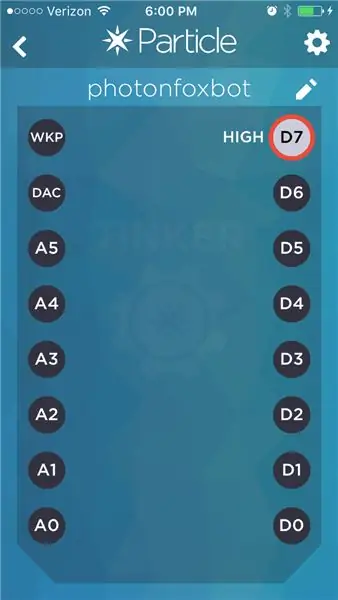
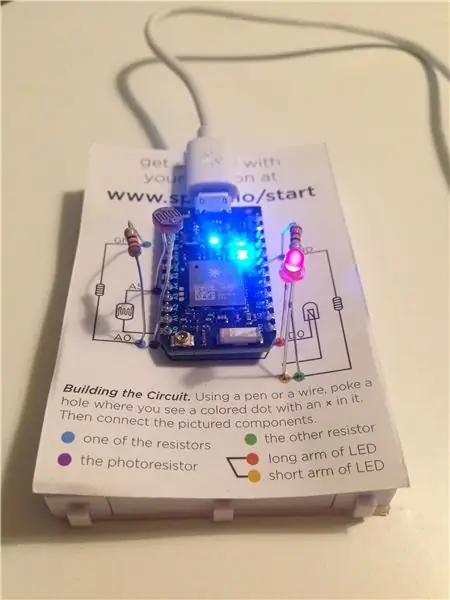
Es gibt zu viele Mikrocontroller, um sie in einem Tutorial zu behandeln. Wenn Sie einen sehr speziellen Spezialbedarf haben, gibt es dafür wahrscheinlich einen Mikrocontroller (genau wie Apps!). Um ein Gefühl für einige der anderen Boards zu bekommen, die in diesem Tutorial nicht erwähnt wurden, sehen Sie sich die Inventare von SparkFun Electronics und Adafruit Industries an und / oder fragen Sie Leute aus dem Feld!
Hier sind ein paar meiner Favoriten:
Teilchen-Photon
Ähnlich wie beim Arduino Nano ist der Photon ein per WLAN verbundener Mikrocontroller, der drahtlos programmiert werden kann. Die einfachste Einrichtung erfolgt über eine (kostenlose) Smartphone-App, kann aber auch direkt über USB in fast der gleichen Sprache wie Arduino* programmiert werden.
Altersempfehlung: 12+ (oder Kinder bequem mit Schaltkreisen und Codierung)
Schwierigkeit: Mittel
Kosten: ~$20
Für weitere Informationen und um das Photon-Setup zu erhalten, besuchen Sie den Particle Online Store hier.
Programmiersprache: Verdrahtung (mehr oder weniger)
Beispielprojekt
IoT-Industriewaage
*Verdrahtung ist das Code-Framework, daher funktioniert der meiste Arduino-Code ohne Änderungen. Kann auch in C/C++ oder ARM-Assembly schreiben
Adafruit HUZZAH ESP8266 Breakout
Ein super kleiner, supergünstiger (und derzeit in der IoT*-Community sehr beliebter) WLAN-Mikrocontroller. Sie benötigen ein FTDI- oder Konsolenkabel. Sie können die Arduino-IDE verwenden, um dieses Board oder den Lua-Interpreter von NodeMCU zu programmieren.
Altersempfehlung: 14+ (oder Kinder bequem mit Hard- und Software)
Schwierigkeit: Mittel++
Kosten: ~$10
Weitere Informationen finden Sie auf der HUZZAH Adafruit-Produktseite.
(SparkFun hat auch ein ähnliches Board, das "ESP8266 Thing", das Sie hier für ~15 USD finden können.)
Programmiersprache: Lua (sorta wie Python) oder Wiring (Arduino IDE)
*IoT steht für "Internet of Things", was sich auf die Verbindung und Steuerung verschiedener Hardwaregeräte wie Sensoren und Haushaltselektronik mit dem Internet bezieht.
Adafrucht-Schmuckstück M0
Ein winzig kleiner, aber leistungsstarker Mikrocontroller, der die Grenzen zwischen Computer und Mikrocontroller verwischt (er verfügt über einen 32-Bit-Cortex-M0-Prozessor ATSAMD21E18). Es kann mit Circuit Python oder in der Arudino IDE programmiert werden.
Altersempfehlung: 14+ (oder Kinder bequem mit Hard- und Software)
Schwierigkeit: Mittel
Kosten: ~$9
Weitere Informationen finden Sie auf der Adafruit-Produktseite für das Trinket M0.
Programmiersprache: CircuitPython oder Wiring (Arduino IDE)
Es gibt eine TONNE anderer M0-Boards, die im Umfang den anschließbaren Arduino Zero-Mikrocontrollern ähnlich sind. Wenn dies nicht Ihren Bedürfnissen oder Ihrer Fantasie entspricht, suchen Sie auf den Websites von Adafruit und SparkFun herum!
Schritt 8: Tragbare Mikrocontroller


Es gibt auch eine Handvoll Mikrocontroller, die für Wearable-Projekte entwickelt wurden!
Das Besondere an diesen ist, dass sie gewaschen werden können, sodass Sie sie nicht aus Ihrem tollen Projekt herausreißen müssen (aber entfernen Sie den Akku!).
Wearable-Mikrocontroller verfügen außerdem über spezielle I/O-Pins, die das Einnähen in Kleidung und das Nähen von Schaltkreisen mit leitfähigem Faden erleichtern. Hier sind ein paar meiner Favoriten:
Adafrucht FLORA
Ein runder nähbarer Mikrocontroller mit 14 Ein- und Ausgängen. Kann gewaschen werden (aber auf jeden Fall den Akku entfernen).
Altersempfehlung: 12+ (oder Kinder bequem mit Schaltkreisen und Codierung)
Schwierigkeit: Mittel
Kosten: $15
Programmiersprache: Verdrahtung (Arduino IDE)
Weitere Informationen finden Sie auf der Produktseite von Adafruit FLORA.
Arduino Gemma
Ein kleiner nähbarer Mikrocontroller mit 3 Ein- und Ausgängen. Perfekt zum Verstecken, zum Verbinden mit kleinen Objekten und zum Herstellen von Schmuck.
Altersempfehlung: 12+
Schwierigkeit: Mittel
Kosten: ~$5
Programmiersprache: Verdrahtung (Arduino IDE)
Weitere Informationen finden Sie auf der Produktseite von Arduino Gemma.
Arduino Lilypad
Ein runder nähbarer Mikrocontroller mit 14 verfügbaren Ein- und Ausgängen.
Altersempfehlung: 12+
Schwierigkeit: Mittel
Kosten: ~$25
Programmiersprache: Verdrahtung (Arduino IDE)
Weitere Informationen finden Sie auf der SparkFun-Produktseite für das Lilypad.
Schritt 9: Raspberry Pi 3


Der Raspberry Pi, kurz Pi, ist ein Computer im Scheckkartenformat*, auf dem eine spezielle Linux-Version läuft und der zur Steuerung von Hardware programmiert werden kann.
Altersempfehlung: 12+Oder Kinder, die mit Codierung und Algebra vertraut sind
Schwierigkeit: Mittel (einfach wie ein Computer)
Durchschnittliche Kosten: ~$35
Der Raspberry Pi Computer, kurz Pi, kann als „Standard“-Rechner oder als Controller für verschiedenste Hardware-Projekte verwendet werden. Es ist ein großartiger erster Computer, den Kinder verwenden und programmieren können, und wird von Hardwareexperten häufig verwendet, um alle Arten von elektronischen Projekten zu erstellen, von Robotern über 3D-Drucker bis hin zu Heimautomatisierungssystemen!
Der Raspberry Pi hat die Art und Weise, wie wir Elektronik bauen, verändert! Es gibt ein paar verschiedene Versionen, die neueste ist der Raspberry Pi 3 und der Pi Zero, eine Miniaturversion des Pi 3 für nur 10 US-Dollar.
Hardware-Übersicht
- Das empfohlene Betriebssystem („OS“) ist eine spezielle Linux-Version namens Raspbian.
-
Der Pi verfügt über 40 Allzweck-Eingangs- und -Ausgangspins („GPIO“).
- 26 Digital-I/O-Pins (keine Analog-I/O)
- 4 Power Out-Pins (zwei 3,3 V und zwei 5 V)
- 8 Masse-(GND)-Pins
- 2 Spezialstifte (I2C ID EEPROM, nur für fortgeschrittene Benutzer)
-
Der Pi verfügt auch über die meisten Standard-Computerfunktionen:
- 4 USB-Anschlüsse
- 1 Ethernet-Port
- 1 HDMI-Anschluss
- 1 Audiobuchse
- 1 Kameramodul-Port
Programmiersprache (für GPIO-Pins): Python oder C++
Da es sich um einen vollständigen Computer handelt, können Sie in jeder gewünschten Sprache programmieren, einschließlich der Programmierung anderer Mikrocontroller!
Beispielprojekte
IoT-Haustiermonitor!
Aufprallkraftmonitor
Kauf/Weitere Informationen: Raspberry Pi Foundation
*Der Pi kann ähnlich wie ein Standard-Mikrocontroller verwendet werden UND kann auch Mikrocontroller steuern! Grundsätzlich ist der Pi super genial und ich *muss* ihn einbinden, obwohl er technisch gesehen ein Computer ist:)
Schritt 10: Abschließende Gedanken

Wenn Sie gerade erst anfangen und alle möglichen Projekte erstellen möchten, empfehle ich den Circuit Playground Express. Es ist super einfach einzurichten und in Betrieb zu nehmen und hat eine Menge Onboard-Gadgets.
Wenn Sie sich für Computernetzwerke, KI oder die Verbindung von Dingen mit dem Internet (z. B. ein "Smart Home") interessieren, würde ich den Raspberry Pi vorschlagen.
Wenn Sie ein robustes, stabiles und zuverlässiges Board wünschen, um eine Vielzahl von Projekten zu erstellen, entscheiden Sie sich für einen Arduino.
Wenn Sie immer noch keine Ahnung haben, wo Sie anfangen sollen und völlig eingeschüchtert sind, beginnen Sie mit dem Micro:Bit - es kostet nur 15 US-Dollar und hat viele pfiffige Dinge zum Spielen. Außerdem kannst du, wenn du eine für deinen Freund bekommst, kleine Nachrichten hin und her schicken:)
Der beste Rat, den ich Ihnen geben kann, ist, ein Projekt zu finden, für das Sie sich begeistern, und es zu bauen! Es gibt unzählige Tutorials online, also suchen Sie nach jemandem, der das gleiche oder ein ähnliches Projekt erstellt hat. Bauen Sie auf ihren Erkenntnissen auf und passen Sie sie nach Belieben an!
Und natürlich hinterlasst alle diesbezüglichen Fragen in den Kommentaren und ich werde mein Bestes tun, um zu helfen!
Viel Spaß beim Hacken!
Empfohlen:
So fügen Sie jedem Projekt eine WLAN-Steuerung hinzu -- ESP32-Anfängerleitfaden: 5 Schritte

So fügen Sie jedem Projekt eine WLAN-Steuerung hinzu || ESP32-Anfängerhandbuch: In diesem Projekt zeige ich Ihnen, wie einfach / schwierig es ist, einen ESP32 mit der Arduino IDE zu verwenden, um jedem Elektronikprojekt eine WiFi-Steuerung hinzuzufügen. Unterwegs zeige ich Ihnen, wie Sie mit dem ESP32 einen einfachen WLAN-Server erstellen und wie Sie
Anfängerleitfaden für Raspberry Pi: 6 Schritte (mit Bildern)

Anfängerleitfaden für Raspberry Pi: Ich arbeite seit geraumer Zeit mit Arduino. Es ist einfach, billig und erledigt die Arbeit. Aber in letzter Zeit tendiere ich mehr zu IoT-Projekten. Also begann ich mit dem ESP-Entwicklungsboard und es funktionierte perfekt. Aber jetzt möchte ich in Richtung
Einführung in ADC im AVR-Mikrocontroller - für Anfänger: 14 Schritte

Einführung in ADC im AVR-Mikrocontroller | für Anfänger: In diesem Tutorial erfahren Sie alles über ADC im avr-Mikrocontroller
Fügen Sie ein Bild für Ihr Konto ein: 4 Schritte

Setzen Sie ein Bild für Ihr Konto: Ich werde einige von Ihnen zeigen, die Hilfe beim Hinzufügen eines Bildes als Avatar oder für Ihr anweisbares benötigen. Hier sind einige Schritt-für-Schritt-Anleitungen, wie Sie dies tun. Bitte zögern Sie nicht, Kommentare und einige Tipps für dieses instructable hinzuzufügen. Unter
Einführung in VB Script: ein Anfängerleitfaden: Teil 2: Arbeiten mit Dateien: 13 Schritte

Intro to VB Script: a Beginners Guide: Teil 2: Arbeiten mit Dateien: Nun, in meinem letzten VBScript instructable, ging ich darüber nach, wie man ein Skript erstellt, um Ihr Internet abzuschalten, um Xbox360 zu spielen. Heute habe ich ein anderes Problem. Mein Computer wurde zu zufälligen Zeiten heruntergefahren und ich möchte jedes Mal protokollieren, wenn der Computer
